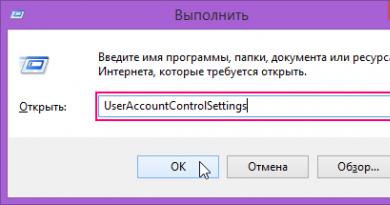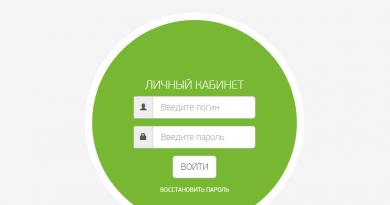CS:GO მხედველობის პარამეტრები და ბრძანებები. მხედველობის დაყენება CS-ში: GO - ბრძანებების შეცვლის ყველა გზა CS GO-ში მხედველობის შესაცვლელად
AWP-ზე თამაში ბევრი ახალი მოთამაშისთვის პრობლემაა. თუმცა, ჩვენ შეგვიძლია გამოვასწოროთ გარკვეული სირთულეები სპეციალური ბრძანებების დახმარებით. ამ სტატიაში თქვენ შეისწავლით თუ როგორ შეცვალეთ AVP მხედველობის ხაზების სისქეᲓა როგორ მოიცილეთ რხევა სიარულისა და სროლისას.
ბრძანებები AWP სამიზნისთვის CS-ში: GO
ახლახან გამოჩნდა გუნდი, რომელიც AWP-ით თამაშს ბევრად აადვილებს. ორი ძირითადი პრობლემაა: სროლის დროს დიაპაზონი ირხევა და გადაადგილებისას დიაპაზონი. ასე რომ, მხედველობის რყევის შესამცირებლად, თქვენ უნდა გამოიყენოთ ორი ბრძანება cl_bobamt_latდა cl_bobamt_vert.
ამ ბრძანებების ნაგულისხმევი მნიშვნელობა არის 0,45 და 0,35 შესაბამისად. ჩვენ შეგვიძლია თავისუფლად შევცვალოთ ეს პარამეტრები და, რა თქმა უნდა, შევცვლით მათ ქვევით. ამ პარამეტრების წყალობით ჩვენ შეგვიძლია თავისუფლად გადაადგილება ჩართული სანახაობით:
cl_bobamt_lat 0.1
cl_bobamt_vert 0.1
უნდა შეგახსენოთ, როგორ ჩართოთ კონსოლი? კარგი, დააჭირეთ ღილაკს ტილდი ~, თუ არ მუშაობს, ჩართეთ ის თამაშის ვარიანტებში ან დააყენეთ გაშვების პარამეტრი - კონსოლი.
როგორ გავხადოთ AVP სამიზნე უფრო სქელი? AVP სამიზნის სისქის შეცვლა.
გახსენით კონსოლი და შეიყვანეთ ბრძანება:
cl_crosshair_sniper_width
"სიგანის" შემდეგ ვდებთ ადგილს და ვამატებთ ნომერი(რაც უფრო დიდია, მით უფრო სქელი/განიერი იქნება მხედველობის ხაზები). გირჩევთ შეამოწმოთ იგი და გადაწყვიტოთ რომელი ჯვრის სიგანეა თქვენთვის შესაფერისი.
Counter-Strike-ში მისიების წარმატებით შესრულების ერთ-ერთი ყველაზე მნიშვნელოვანი პირობა არის მოთამაშისთვის ინდივიდუალურად მორგებული მოსახერხებელი ინტერფეისის არსებობა. თუ რაღაც მუდმივად აშორებს ყურადღებას, მტრის წარმატებით დამარცხების ალბათობა ძალიან მცირეა. ამ სტატიაში ვისაუბრებთ თამაშში ისეთ აუცილებელ ინტერფეისის ელემენტზე, როგორიც არის მხედველობა. მოდით შევხედოთ, თუ როგორ შეგიძლიათ მისი მორგება და შეცვლა თქვენი პრეფერენციების მიხედვით.
როგორ დაარეგულიროთ ჯვარი CS:GO-ში
CS:GO-ს დეველოპერებმა შემოგვთავაზეს მხედველობის შეცვლის 3 გზა:
- პირდაპირ თამაშში პარამეტრების პარამეტრებში.
- კონსოლის ბრძანებების გამოყენებით.
- სპეციალური ბარათების გამოყენება.
სამწუხაროდ, თავად თამაშის მენიუში მხედველობის პარამეტრების ცვალებადობა ძალიან დაბალია. აქ მხოლოდ ჯვრის სტილისა და მისი ფერის შეცვლა შეგვიძლია. ამისათვის თქვენ უნდა წახვიდეთ "პარამეტრები", აირჩიე "თამაშის პარამეტრები"და მერე "ინტერფეისის პარამეტრები".
ყველაზე საინტერესო და მრავალფეროვანი პარამეტრების გაკეთება შესაძლებელია კონსოლში სპეციალური ბრძანებების გამოყენებით, რომელსაც შემდგომ განვიხილავთ.
დამიზნების ბრძანებები
ყველა ბრძანება, რომელიც ცვლის მხედველობის პარამეტრებს, გაშვებულია კონსოლიდან. ამიტომ, ჯერ უნდა ჩართოთ ეს კონსოლი. გადადით "პარამეტრებზე", "პარამეტრებზე" და დააყენეთ მნიშვნელობა "დიახ" პუნქტის გვერდით "ჩართეთ დეველოპერის კონსოლი". ახლა შეგიძლიათ პირდაპირ გააგრძელოთ მხედველობის დაყენება.
სტილი
გუნდი პასუხისმგებელია მხედველობის სტილზე cl_crosshairstyleდა ამ სტილის მხოლოდ ხუთია:
- cl_crosshairstyle 0- დინამიური სტანდარტული მხედველობა,
cl_crosshairstyle 1 - სტატიკური სტანდარტი,
cl_crosshairstyle 2 - კლასიკური,
cl_crosshairstyle 3 - დინამიური კლასიკა,
cl_crosshairstyle 4 - სტატიკური კლასიკა.
დამწყებთათვის ეს სახელები, სავარაუდოდ, ცოტას ნიშნავს, ამიტომ ექსპერიმენტი გააკეთეთ და შეარჩიეთ თქვენთვის ყველაზე მოსახერხებელი სტილი. ერთადერთი, რაც შეიძლება აღინიშნოს, არის ის, რომ პროფესიონალი მოთამაშეები არ გირჩევენ 0, 1 და 2 სტილის ხედებს, რადგან მათ შეუძლიათ პერიოდულად ხელი შეუშალონ დამიზნებას მოძრაობისას. ფეხბურთელების აზრით, როგორიცაა ScreaMდა s1mple, ერთჯერადი სროლისთვის ყველაზე მოსახერხებელია სტილი 3, ხოლო სპრეით სროლისთვის - ვარიანტი 4.
ფერი
თქვენ შეგიძლიათ შეცვალოთ ფერი ბრძანების გამოყენებით cl_crosshaircolor X, სადაც x მერყეობს 0-დან 4-მდე და წარმოადგენს ხუთ ფერიდან ერთს, შესაბამისად: წითელი, მწვანე, ყვითელი, ლურჯი, ცისფერი.
Პარამეტრი cl_crosshaircolor5 ნიშნავს ნებისმიერ სხვა ფერს, რომლის კონფიგურაცია შესაძლებელია ბრძანებების დაწერით:
cl_crosshaircolor_r
cl_crosshaircolor_g
cl_crosshaircolor_b
ეს ბრძანებები ასახავს წითელ, მწვანე და ლურჯ მნიშვნელობებს RGB ფერის მოდელში მნიშვნელობებით 0-დან 255-მდე. მაგალითად, თუ გვინდოდა, რომ ჯვარედინი ფერი ყოფილიყო თეთრი, ბრძანებები ასე გამოიყურებოდა:
cl_crosshaircolor5
cl_crosshaircolor_r 255
cl_crosshaircolor_g 255
cl_crosshaircolor_b 255
შეგვიძლია მხოლოდ დავამატოთ, რომ სხვადასხვა რუქებზე მიზანშეწონილი იქნება სხვადასხვა ფერის გამოყენება, რათა მხედველობა არ შეერწყას მიმდებარე ფონს.
ზომა
ეს არის ერთ-ერთი უმნიშვნელოვანესი პარამეტრი, რადგან ფარგლები საკმარისად დიდი უნდა იყოს ხილული და, ამავე დროს, არ უნდა გადაიტანოს თქვენი ყურადღება. ზომაზე პასუხისმგებელია გუნდი cl_crosshairsize X. შესაბამისად, X არის ზომის მაჩვენებელი, რომელიც შეიძლება დაიწეროს მთლიანობაში (მაგალითად - cl_crosshairsize4 ), და წილადი ( cl_crosshairsize6.5 ).
წრე
მხედველობაზე დარტყმის ჩასართავად საჭიროა დაწეროთ კონსოლის ბრძანება cl_crosshair_drawoutline 1. ამ შემთხვევაში, თხელი შავი საზღვარი გამოჩნდება მასშტაბის გარშემო. ამ ფუნქციის გამორთვისთვის, ჩაწერეთ ბრძანება cl_crosshair_drawoutline0 .
წერტილი მხედველობის ცენტრში
მიუხედავად იმისა, რომ პროფესიონალი მოთამაშეები გირჩევენ უარი თქვან ამ ვარიანტის გამოყენებაზე, რადგან მას შეუძლია ხელი შეგიშალოთ ზუსტად დამიზნებისკენ, ზოგიერთისთვის ცენტრალური წერტილი შეიძლება მნიშვნელოვანი იყოს. თქვენ შეგიძლიათ ჩართოთ ეს პარამეტრი ბრძანების გამოყენებით cl_crosshairdot 1. ანალოგიურად, გუნდი cl_crosshairdot0 გათიშავს წერტილს.
გამჭვირვალობა
მოთამაშეების უმეტესობა არ იყენებს ამ ვარიანტს იმის გამო, რომ გამჭვირვალე სანახაობა უფრო რთულია, თუმცა, შესაძლოა ეს ფუნქციაც გამოგადგეთ. გამჭვირვალობა შეიძლება დარეგულირდეს ბრძანებით cl_crosshairalpha X. X დიაპაზონი არის 0-დან 255-მდე. ე.ი. მნიშვნელობა 0 ხდის მხედველობას სრულიად უხილავს, 255 მნიშვნელობა ხდის მას გაუმჭვირვალე და, მაგალითად, cl_crosshairalpha127 გახდის გამჭვირვალე სანახაობას.
გარდა ამისა, არსებობს ბრძანება, რომელსაც შეუძლია ჩართოს ან გამორთოს გამჭვირვალობის რეჟიმის ფუნქცია. იმათ. დადგენილი ბრძანებით cl_crosshairusealpha 0 გამჭვირვალობის დაყენება წინა ბრძანებითაც კი შეუძლებელი იქნება. შესაბამისად, cl_crosshairusealpha 1 ხელახლა ჩართავს ამ პარამეტრს.
Ხაზის სისქე
სიგანე იქმნება ბრძანებით cl_crosshairthiთანkness X. რაც უფრო მაღალია X მნიშვნელობა, მით უფრო სქელი იქნება დიაპაზონი. თუმცა, როცა cl_crosshairthiთანსიკეთე2 , სანახაობა უკვე საკმაოდ მასიური ჩანს. მაგრამ კიდევ ერთხელ, ეს პირადი უპირატესობის საკითხია.
მანძილი სლატებს შორის
კიდევ ერთი მნიშვნელოვანი პარამეტრი. თუ სლატები ერთმანეთისგან ძალიან შორს არის დაშორებული, რთული იქნება შორ მანძილზე ზუსტი სროლა. ხოლო საშუალო მანძილზე ძნელი იქნება მტრის თავში დარტყმა, თუ სლატებს შორის მანძილი ძალიან მცირეა. ეს მანძილი განისაზღვრება ბრძანებით cl_crosshairgap X.
T- ფორმის სანახაობა
ეს არის ვარიანტი, რომელშიც ამოღებულია სამიზნის ზედა ლიანდაგი. თქვენ შეგიძლიათ ჩართოთ ეს პარამეტრი ბრძანებით cl_crosshair_t 1. ბრძანება გამორთულია cl_crosshair_t0 .
ჯვარის დამალვა
გუნდი cl_croshair 0მთლიანად ხსნის ჯვარედინი ჩვენებას. შესაბამისად, მხედველობის ჩართვისთვის საჭიროა ბრძანების გამოყენება cl_croshair1 . თუ რაიმე მიზეზით თქვენი მხედველობა მოულოდნელად გაქრება, რეკომენდებულია ჯერ შეამოწმოთ ამ ბრძანების მნიშვნელობა.
არსებობს რამდენიმე სხვა ბრძანება, რომელსაც იყენებენ პროფესიონალი მოთამაშეები, რომლებიც საშუალებას გაძლევთ დაარეგულიროთ მხედველობის გამჭვირვალობა ხტომისას, შეცვალოთ მანძილი ზოლებს შორის სირბილისას და ა.შ. თქვენ შეგიძლიათ მარტივად იპოვოთ ისინი ინტერნეტში.
როგორ შევცვალოთ მხედველობა სპეციალური ბარათების გამოყენებით
შეჯვარების პარამეტრების შეცვლის კიდევ ერთი გზაა Valve-ის სახელოსნოდან Crashz' Crosshair Generator რუკის გამოყენება. რუკა შეიქმნა ზუსტად იმისთვის, რომ მიაღწიოთ სასურველ შედეგებს კონსოლის ბრძანებების გამოყენების გარეშე. რუკაზე წვდომისთვის საჭიროა:
- გაუშვით Steam და გადადით სემინარში.
- სემინარის ძიებაში აკრიფეთ crashz' Crosshair, დააწკაპუნეთ ლინზის ხატულაზე და დაამატეთ იგი თქვენსას.
- გაუშვით CS:GO და აირჩიეთ თამაში ბოტებით.
- ფანჯრის ზედა ნაწილში გადართეთ "სტანდარტული" "სამუშაოდან".
- აირჩიეთ crashz' Crosshair ბარათი.
- მიიღეთ და იარეთ ჩვეულებრივად.
ყველაფერი დანარჩენი მარტივია. თქვენ ხართ რუკაზე და თქვენს წინ არის პანელები სხვადასხვა მხედველობის პარამეტრით. ჩვენ ვირჩევთ ნებისმიერ ქონებას, რომელიც მოგვწონს და უბრალოდ ვესროლით მას. ამრიგად, ჩვენ ვაყალიბებთ ჩვენი მხედველობის გარეგნობას. იმავე ოთახში შეგიძლიათ ივარჯიშოთ და შეამოწმოთ თქვენი მხედველობა ბოტებზე.
დეველოპერებისგან საინტერესო „ბუნიონი“ არის პანელი ცნობილი მოთამაშეების ღირსშესანიშნაობებით. შეგიძლიათ წახვიდეთ გუნდის ტრიბუნაზე, აირჩიოთ სასურველი მოთამაშე და დააჭიროთ "ცეცხლს". შედეგად, თქვენ გექნებათ ამ მოთამაშის მხედველობის პარამეტრები. თუ ამის შემდეგ გჭირდებათ რომელიმე პარამეტრის შეცვლა, დაუბრუნდით ქონების პანელებს.
ამრიგად, საკმაოდ ბევრი ვარიანტია მხედველობის ინდივიდუალურად მორგებისთვის. აირჩიეთ თქვენთვის ყველაზე მოსახერხებელი, შექმენით საკუთარი მხედველობა და გააუმჯობესეთ თქვენი სათამაშო უნარები!
თამაშში მხედველობის ჯარიმა ინდივიდუალური კორექტირება. ჩვენ ვცვლით მხედველობის გარეგნობას, სტილს და ფერს, ვარეგულირებთ ნიშნების სიგანეს და სიგრძეს კონსოლის ბრძანებების გამოყენებით.
მხედველობის შეცვლა cs:go-ში. მოკლე გზამკვლევი თქვენი მხედველობის დარეგულირებისა და კონსოლის გამოყენებით

მხედველობის ტიპის შეცვლა
cl_crosshairsize 0-99 - შეცვალეთ ჯვარედინი განყოფილებების სიგრძე. შეუძლია მიიღოს მნიშვნელობები 0-დან უსასრულობამდე. თუ დაყენებულია 0-ზე, ტკიპის ნიშნები ქრება.
cl_crosshairthickness 0.5-99 - შეცვალეთ მხედველობის განყოფილებების სიგანე. ასევე შეუძლია მნიშვნელობა უსასრულობამდე მიიღოს. ნებადართულია ისეთი მნიშვნელობები, როგორიცაა 1.5, 2.5 და ასე შემდეგ. ჯვარედინი განყოფილების სიგანის ნაგულისხმევი მნიშვნელობა არის:
cl_ჯვარედინი სისქე 0.5
cl_crosshairgap 0 - არეგულირებს კლირენსს მხედველობის განყოფილებებს შორის. ნაგულისხმევი მნიშვნელობა არის ნული, მაგრამ შეუძლია მიიღოს როგორც დადებითი, ასევე უარყოფითი მნიშვნელობები, მაგალითად -3, -2, -1, 0, 1, 2, 3. პროფესიონალი მოთამაშეების უმეტესობა იყენებს მნიშვნელობას -1:
cl_crosshairgap -1
cl_crosshairdot 1 - ამატებს წერტილს ჯვრის ცენტრს
cl_crosshairdot 0 - ხსნის წერტილს ჯვარედინის ცენტრიდან
cl_crosshair_drawoutline 1 - შავი მონახაზი ჩნდება ჯვრის გარშემო
cl_crosshair_drawoutline 0 - აშორებს შავ მონახაზს ჯვრის გარშემო
cl_crosshair_outlinethickness 1-3 - არეგულირებს შავი მონახაზის სისქეს ჯვრის გარშემო, იღებს მნიშვნელობებს ერთიდან სამამდე
cl_crosshairusealpha 1 - რთავს ჯვარედინი გამჭვირვალობას
cl_crosshairusealpha 0 - გამორთავს ჯვარედინი გამჭვირვალობას
როდესაც ჯვარედინი გამჭვირვალობა ჩართულია (cl_crosshairusealpha 1), ამ გამჭვირვალობის დასარეგულირებლად გამოიყენეთ ბრძანება:
cl_crosshairalpha 0-255 - 255 ღირებულებით, ჯვრის ფერი მაქსიმალურად გაჯერებულია, ხოლო 0 მნიშვნელობით მხედველობა მთლიანად ქრება.
მათთვის, ვისაც ყველაფრის გამარტივება სურს, გვაქვს ონლაინ CS:GO მხედველობის გენერატორი.
გისურვებთ სასიამოვნო თამაშს, ვიმედოვნებთ, რომ ეს პატარა სახელმძღვანელო დაგეხმარებათ აირჩიოთ თქვენთვის ყველაზე ოპტიმალური პარამეტრები.
როგორ შევცვალოთ crosshair სტილი და ფერი CS:GO-ში
CS:GO-ში crosshair სტილის კონფიგურაციისთვის გამოიყენეთ cl_crosshairstyle ბრძანება
cl_crosshairstyle 0 - ნაგულისხმევი (დინამიური)
cl_crosshairstyle 1 - ნაგულისხმევი (სტატიკური)
cl_crosshairstyle 2 - კლასიკური
cl_crosshairstyle 3 - კლასიკური (დინამიური)
cl_crosshairstyle 4 - კლასიკური (სტატიკური)
CS:GO-ში ჯვარედინი ფერის დასარეგულირებლად გამოიყენეთ cl_crosshaircolor ბრძანება
cl_crosshaircolor 0 - წითელი
cl_crosshaircolor 1 - მწვანე
cl_crosshaircolor 2 - ყვითელი
cl_crosshaircolor 3 - ლურჯი
cl_crosshaircolor 4 - ლურჯი
cl_crosshaircolor 5 - თქვენი ფერი
დანახვა წერტილით CS:GO-ში
ჯვრის შუაში წერტილის დასამატებლად, თქვენ უნდა გამოიყენოთ cl_crosshairdot ბრძანება:
cl_crosshairdot 0 - წერტილის გარეშე
cl_crosshairdot 1 - არის წერტილი
Crosshair მონახაზი CS:GO-ში
CS:GO-ში crosshair მონახაზის ჩასართავად ან გამორთვისთვის გამოიყენეთ cl_crosshair_drawoutline ბრძანება კონსოლში
cl_crosshair_drawoutline 0 - ჯვარი მონახაზის გარეშე
cl_crosshair_drawoutline 1 - ჯვარი მონახაზით
სანახაობის მოხაზულობის (მოხაზულობის) სისქის დასაყენებლად არის cl_crosshair_outlinethickness ბრძანება: პარამეტრს შეუძლია მიიღოს მნიშვნელობა 0-დან 3-მდე (რაც უფრო მაღალია მნიშვნელობა, მით უფრო სქელია მონახაზი):
cl_crosshair_outline სისქე 0
cl_crosshair_outlinethickness 2
ჯვარედინი გამჭვირვალობა CS:GO-ში
ჯვარედინი გამჭვირვალობის დასაყენებლად გამოიყენეთ cl_crosshairalpha ბრძანება. ამ ბრძანების პარამეტრებს შეუძლიათ მიიღონ მნიშვნელობები 0-დან 255-მდე; რაც უფრო დაბალია მნიშვნელობა, მით უფრო გამჭვირვალე იქნება მხედველობა. აქ მოცემულია ამ ბრძანების გამოყენების რამდენიმე მაგალითი:
cl_crosshairalpha 0 - მხედველობა სრულიად გამჭვირვალეა (საერთოდ არ ჩანს)
cl_crosshairalpha 127 - სანახავია გამჭვირვალე (50% გამჭვირვალე)
cl_crosshairalpha 255 - სანახაობა სრულიად გაუმჭვირვალეა
ასევე არის cl_crosshairusealpha ბრძანება, რომელიც რთავს/გამორთავს crosshair გამჭვირვალობის რეჟიმს. თუ გამჭვირვალობის რეჟიმი გამორთულია, მაშინ ვერ შეძლებთ ჯვარედინი გამჭვირვალობის დაყენებას cl_crosshairalpha ბრძანების გამოყენებით.
cl_crosshairusealpha 0 - გამჭვირვალობის რეჟიმი გამორთულია
cl_crosshairusealpha 1 - გამჭვირვალობის რეჟიმი ჩართულია
იმათ. cl_crosshairalpha-ს გამოყენებამდე უნდა დარწმუნდეთ, რომ cl_crosshairusealpha-ის მნიშვნელობა არის 1 (ეს არის ნაგულისხმევად).
ჯვარედინი ზომა CS:GO-ში
სასურველი crosshair ზომის დაყენება შესაძლებელია cl_crosshairsize კონსოლის ბრძანების გამოყენებით. რაც უფრო მაღალია პარამეტრის მნიშვნელობა, მით უფრო დიდია მხედველობის ზომა. ბრძანების გამოყენების მაგალითები:
cl_crosshairsize 0
cl_crosshairsize 5
cl_crosshairsize 10
მანძილი მხედველობის ხაზებს შორის
cl_crosshairgap ბრძანება საშუალებას გაძლევთ შეამციროთ ან გაზარდოთ მანძილი ჯვარედინი ხაზებს შორის. არსებითად, კონსოლის ეს ბრძანება გარკვეულწილად ცვლის CS:GO crosshair-ის ზომას. პარამეტრებს შეუძლიათ მიიღონ როგორც დადებითი, ასევე უარყოფითი მნიშვნელობები:
cl_crosshairgap -5
cl_crosshairgap 0
cl_crosshairgap 5
მხედველობის ხაზის სისქე
თქვენ შეგიძლიათ დაარეგულიროთ ჯვარედინი ხაზების სისქე cl_crosshairthickness კონსოლის ბრძანების გამოყენებით: რაც უფრო მაღალია პარამეტრის მნიშვნელობა, მით უფრო სქელია ჯვარედინი ხაზები. მაგალითები:
cl_ჯვარედინი სისქე 0
cl_ჯვარედინი სისქე 3
კონსოლის ბრძანებების უპირატესობა ის არის, რომ თქვენ შეგიძლიათ დაუყონებლივ შეამოწმოთ თითოეული ტიპის ხედვა ბრძოლაში, რათა გაიგოთ, შეესაბამება თუ არა. CS:GO-ში ხედის დაყენებისას, თქვენ არ შეგიძლიათ კონსოლის ბრძანებების გარეშე. ნაგულისხმევად, პარამეტრებში შეგიძლიათ აირჩიოთ მხოლოდ ხედის ფერი და სტილი. მაგრამ კონსოლის ან თამაშის კონფიგურაციის საშუალებით შეგიძლიათ შეცვალოთ ხედვა, როგორც გსურთ. სწორედ ამას მივუძღვნით ამ სტატიას.
აღსანიშნავია, რომ სანახაობა ინდივიდუალური გარემოა. თქვენ შეგიძლიათ გამოიყენოთ გამოცდილი მოთამაშეების ღირშესანიშნაობები, მაგრამ უმჯობესია გაიაროთ და გამოსცადოთ მრავალი ვარიანტი CS:GO-ში სანახაობის დასაყენებლად, რათა გაიგოთ რომელია თქვენთვის შესაფერისი. მე პირადად გავტესტე ყველა ღირშესანიშნაობა მოთამაშეებს და არცერთი არ მაწყობდა 100%. მაგრამ მიუხედავად ამისა, სტატიის ბოლოს ჩვენ მოგაწვდით გამოცდილი მოთამაშეების ღირშესანიშნაობების პარამეტრებს (Butcher, Hatton, GeT_RiGhT, f0rest, friberg, Xizt, Fifflaren, cheatbanned, stewie2k sight და ა.შ.). შესაძლოა, მათი ფარგლები თქვენთვის შესაფერისია.
ჯვარედინი რეგულირება CS:GO-ში: საუკეთესო ვიდეო
Crosshair სტილი და ფერი CS:GO-ში
სტანდარტული მხედველობის პარამეტრები პრიმიტიული და საკმაოდ შეზღუდულია, რაც წარმოადგენს მხოლოდ ძირითად მხედველობის კონფიგურაციას. მხედველობის პარამეტრების მენიუ შეგიძლიათ იხილოთ Help->Settings ->Game Options ->Sight. აქ შეგიძლიათ დააყენოთ სტილი (კლასიკური ან ნაგულისხმევი), გარეგნობა (დინამიური ან სტატიკური) და მხედველობის ფერი.
ESC->Help-Settings->Game Options->Aim
თუ ეს პარამეტრები არ არის საკმარისი თქვენთვის, მაშინ გახსენით დეველოპერის კონსოლი ტილდაზე დაწკაპუნებით და კონსოლის ბრძანებების გამოყენებით დააყენეთ სასურველი ტიპის ხედვა.
CS:GO-ში crosshair სტილი დაყენებულია ბრძანებით cl_crosshairstyle (0, 1, 2, 3, 4):
- 0 – cs:go დინამიური, სტილიზებული ჯვარი, რომელიც ჩართულია ნაგულისხმევად. ზოგიერთისთვის ეს არის ყველაზე მოსახერხებელი.
- 1 – cs:go static – იგივეა, მხოლოდ უმოძრაოდ სროლისას.
- cl_crosshairstyle 2 – cs 1.6.
- cl_crosshairstyle 3 – cs 1.6 დინამიური.
- cl_crosshairstyle 4 – cs 1.6 სტატიკური.
როგორ გამოიყურება სანახაობა წერტილით და მის გარეშე:
Crosshair მონახაზი CS:GO-ში
გუნდი cl_crosshair_drawoutlineპასუხისმგებელია მხედველობის მოხაზულობაზე. პარამეტრებით 0, 1 - შეგიძლიათ ჩართოთ ან გამორთოთ ინსულტი.
- cl_crosshair_drawoutline 0 - არის ინსულტი
- cl_crosshair_drawoutline 1 - მონახაზი არ არის
თუ ინსულტი (კონტური) ჩართულია, სხვა ბრძანება ხელმისაწვდომი გახდება - cl_ crosshair_outlinethickness.
ხედვის მონახაზის მაგალითი ფოტოში:
|
|
არანაირი ინსულტი |
გადავიდეთ მხედველობის კონტურის სისქეზე (ინსულტი), ის დაყენებულია ბრძანებით - cl_crosshair_outline სისქე და პარამეტრები 0-დან 3-მდე, სადაც 0 არის ყველაზე თხელი ჯვარედინი მონახაზი, ხოლო 3 არის ყველაზე სქელი.
- cl_crosshair_outlinethickness 0 - თხელი მონახაზი, ჩვენ არ გირჩევთ მის გამოყენებას, ერწყმის ტექსტურებს
- cl_crosshair_outlinethickness 1 - იგივე, იშვიათად გამოყენებული, არ ჩანს ბევრ რუკაზე
- cl_crosshair_outlinethickness 2 - შესაფერისია უმეტესობისთვის
- cl_crosshair_outlinethickness 3 - მსგავსი
თქვენ ასევე შეგიძლიათ გამოიყენოთ ნახევარი მნიშვნელობები, მაგალითად 0.5, 1.5.
- cl_ჯვარედინი სისქე 0.5
- cl_ჯვარედინი სისქე 1.5
- cl_ჯვარედინი სისქე 2.5
ჯვარედინი ზომა CS:GO-ში
კიდევ ერთი მნიშვნელოვანი პარამეტრია ფართის ზომა. მხედველობის ზომის შესაცვლელად (შემცირებისთვის) გამოიყენეთ ბრძანება cl_crosshairsize. მოქმედი მნიშვნელობებია 0-დან 100-მდე, სადაც 0 არის პატარა cs go sight, 10 არის დიდი სანახაობა და ა.შ.
მოკლედ, პატარა ჯვარედინი რომ მიიღოთ, უბრალოდ დააყენეთ ბრძანება - cl_crosshairsize 1. მაგალითი მოცემულია ქვემოთ მოცემულ ფოტოში:
|
cl_crosshairsize 1 |
cl_crosshairsize 3 |
მანძილი მხედველობის ხაზებს შორის
cl_crosshairgap ბრძანება პასუხისმგებელია ჯვარედინი ხაზებს შორის მანძილზე. უფრო მეტიც, ეს არის ბრძანება, სადაც მნიშვნელობები შეიძლება იყოს უარყოფითი. თუ თქვენ გჭირდებათ საზღვრის მაქსიმალურად შეზღუდვა, გამოიყენეთ მნიშვნელობა -5. პოპულარული ბრძანებები:
- cl_crosshairgap -5
- cl_crosshairgap 0
- cl_crosshairgap 5
გუნდური მუშაობის მაგალითები:
|
cl_crosshairgap 5 |
cl_crosshairgap 0 |
cl_crosshairgap -5 |
მხედველობის გამჭვირვალობა CS GO-ში
ცოტა რამ გამჭვირვალობის შესახებ. მხედველობის გამჭვირვალობის დასაყენებლად გამოიყენეთ ბრძანება cl_crosshairalpha. ხელმისაწვდომი მნიშვნელობებია 0-დან 255-მდე, ყველაზე ხშირად გამოიყენება 3 ვარიაცია (0, 127, 255). რაც უფრო დაბალია მნიშვნელობა, მით უფრო გამჭვირვალეა მხედველობა. არსებობს 3 ძირითადი ბრძანება, რომლებიც გამოიყენება გამჭვირვალობის დასარეგულირებლად:
- cl_crosshairalpha 0 – გამჭვირვალე მხედველობა; თუმცა მისი მნიშვნელობა საერთოდ არ ჩანს.
- cl_crosshairalpha 127 – დააყენეთ გამჭვირვალობა 50%-ზე.
- cl_crosshairalpha 255 – ამ პარამეტრს ხშირად იყენებენ პროფესიონალი მოთამაშეები; ჯვარი არ არის გამჭვირვალე და აშკარად ჩანს ნებისმიერ რუკაზე.
|
cl_crosshairalpha 255 |
cl_crosshairalpha 127 |
თუ თქვენ გირჩევნიათ გაუმჭვირვალე სანახაობა, ყველაფერი რაც თქვენ უნდა გააკეთოთ არის ბრძანების გამოყენება cl_crosshairusealphaდა გამორთეთ გამჭვირვალობა, ბრძანებით cl_crosshairalpha - არ იქნება გათვალისწინებული:
- cl_crosshairusealpha 0 - გამჭვირვალობის გამორთვა
- cl_crosshairusealpha 1 - გამჭვირვალობის ჩართვა
როგორ დავიმალოთ ან ვაჩვენოთ ჯვარი CS:GO-ში
შესული ხართ თამაშში და ვერ ხედავთ შეჯვარებას? საკმაოდ გავრცელებული პრობლემაა, როდესაც ფარგლები უმიზეზოდ ქრება. ჩვენების ჩასართავად ჩაწერეთ ბრძანება ჯვარი 1,მხედველობა უნდა გამოჩნდეს. თუ დარეგისტრირდით ჯვარი 0 -მხედველობა გაქრება.